
iCloud Driveのファイル共有は iPad同士で使うのが良いみたい
iCloud Driveのフォルダ・ファイル共有が使える
3月25日までにiOS・iPadOS 13.4が無事リリースされたようで、iOSもiPadOSも13.4が使えるようになりました。このバージョンでお勧めなのがiCloud Driveのフォルダ・ファイル共有機能というのは、こちらに書いたばかりです。
その記事では「フォルダ共有」と書きましたが、共有はファイル単位でも設定できるので、本稿ではフォルダ・ファイル共有とします。ファイルかフォルダは共有を設定する対象がファイルを選択するかフォルダを選択するかの違いです。記事では「フォルダ共有」と書きましたが、共有はファイル単位でも設定できるので、本稿ではフォルダ・ファイル共有とします。ファイルかフォルダは共有を設定する対象がファイルを選択するかフォルダを選択するかの違いです。
まあ日常使いではフォルダ単位で共有するのが効率が良いと思うので、フォルダ共有と書くこともあると思いますが、以下のようなAppleのサポート記事ではファイル共有と解説しています。
共有させたいフォルダやファイルを選択して「人を追加」
実際に iPadOS 13.4でファイル・フォルダ共有する手順は、Dropbox や OneDriveと同じで、共有させたいフォルダやファイルを選択して、共有したい相手のメールアドレスなどを指定します。その時にiOS・iPadOSらしく「共有」を利用するといった感じです。
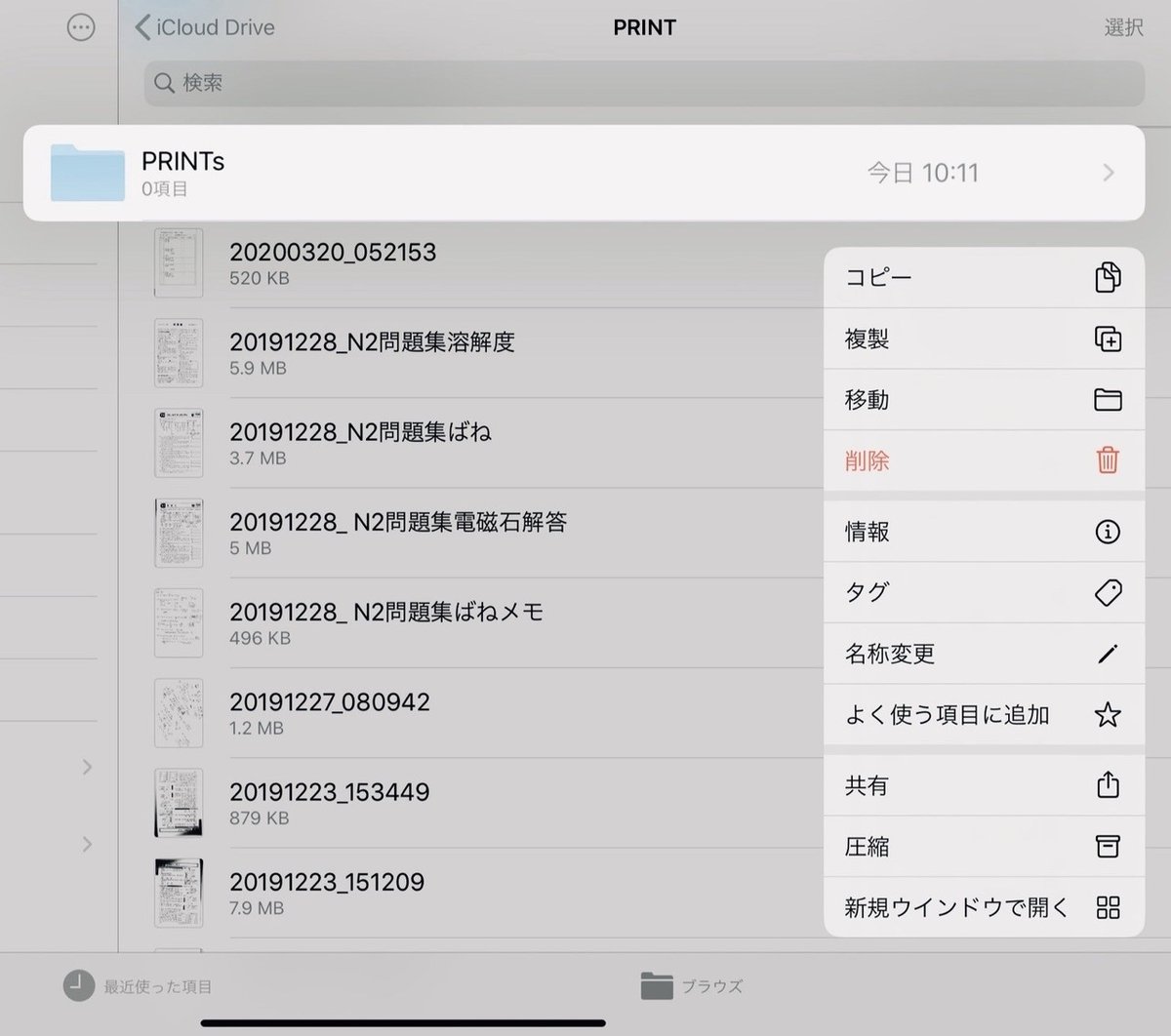
共有させたいフォルダやファイルを選択して「共有」を選択

「共有」の候補の中から「人を追加」を選択する

共有する送信方法を選ぶ。最初はメールなどが無難かも。

共有する相手のメールアドレスなどを入力する
届いたメールを開くと、共有フォルダ・ファイルのリンクが表示されるので、それをクリックかタップをすると、自分のiCloud Driveに共有されたフォルダなどが表示されるようになります。
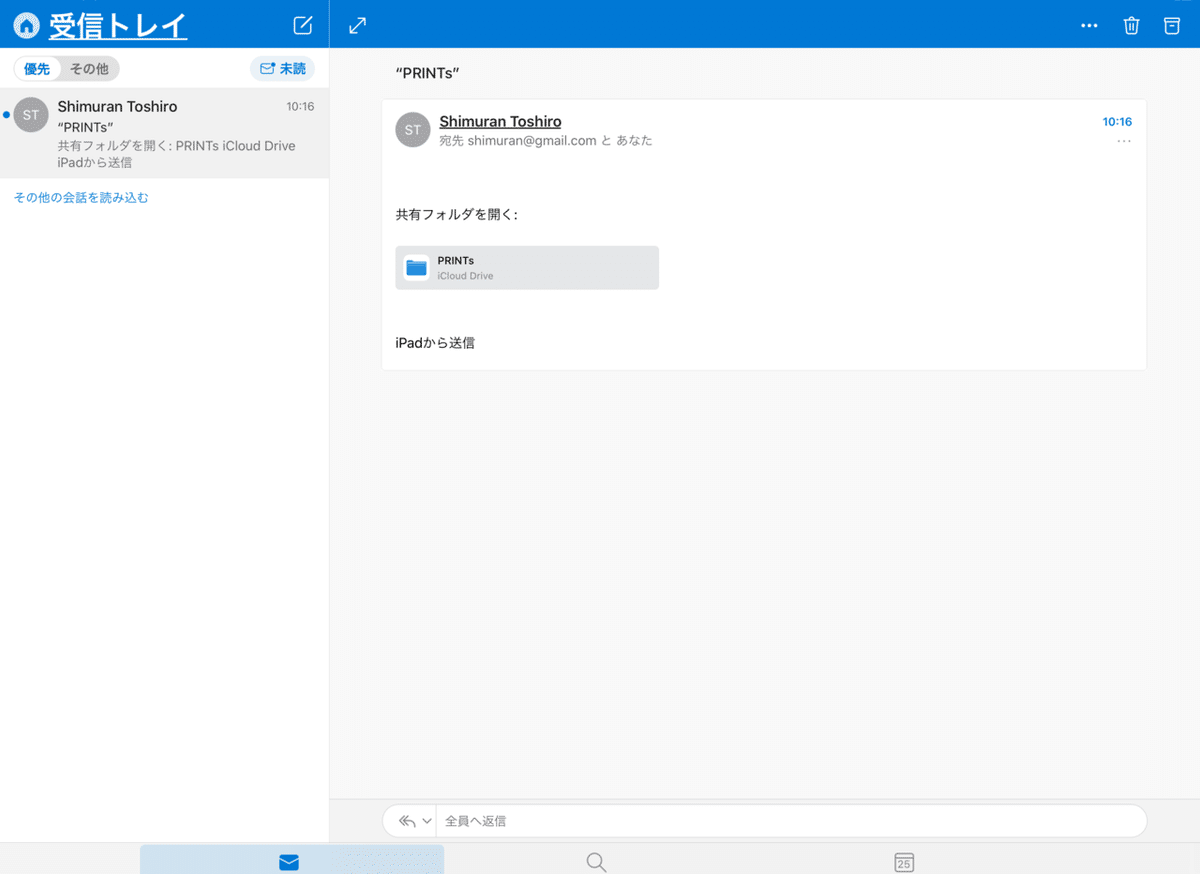
メールにある共有フォルダ・ファイルのリンクがタップする
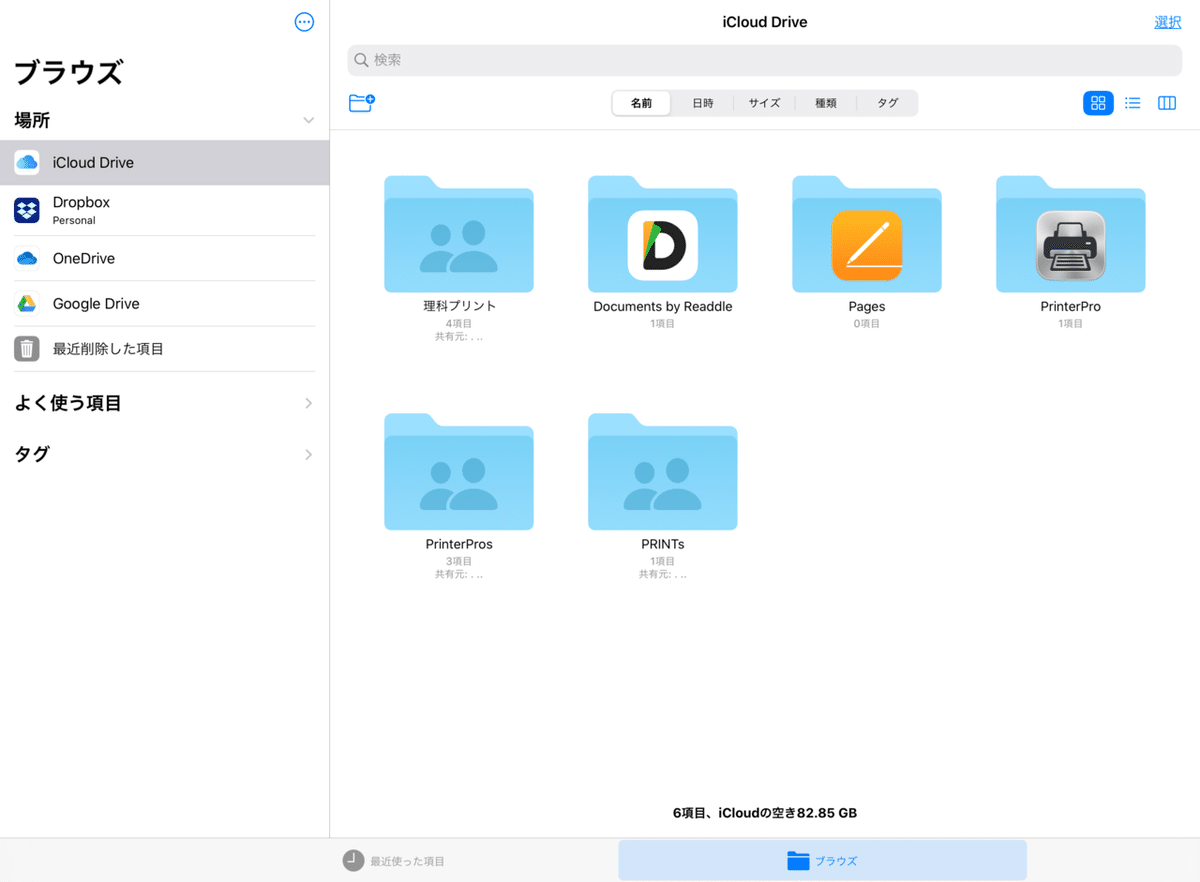
表示された共有フォルダなどは他と同じように利用できる
iCloud Driveのファイル共有は iOS 13.4ではうまくいかなかった
表示された共有フォルダ・ファイルは、元の階層でなくiCloud Driveの中に表示されますが、それ以外は他のフォルダやファイルと同じように利用できるようになります。
iCloudは元が同じApple IDの利用者が複数のデバイス間でフォルダ・ファイルを同期することで、バックアップできるなど便宜を図ったサービスでした。同じApple IDなので個人向けということになりますが、今回iCloud Driveでフォルダ・ファイル共有機能が使えるようになったわけで、iCloud Driveが個人だけでなくグループでも使えることになり、これは画期的なことといえます。
これで、それまでファイル共有に使っていたOneDriveやDropboxはファイル置き場になってしまうかと思いましたが、実際にはそうはいきませんでした。それというのもiPadOS同士では問題なくフォルダ・ファイル共有できるのですが、相手がiPhoneとなると、メールから共有フォルダ・ファイルのリンクをタップしても、なぜかしらエラーメッセージが表示されてしまうのでした。

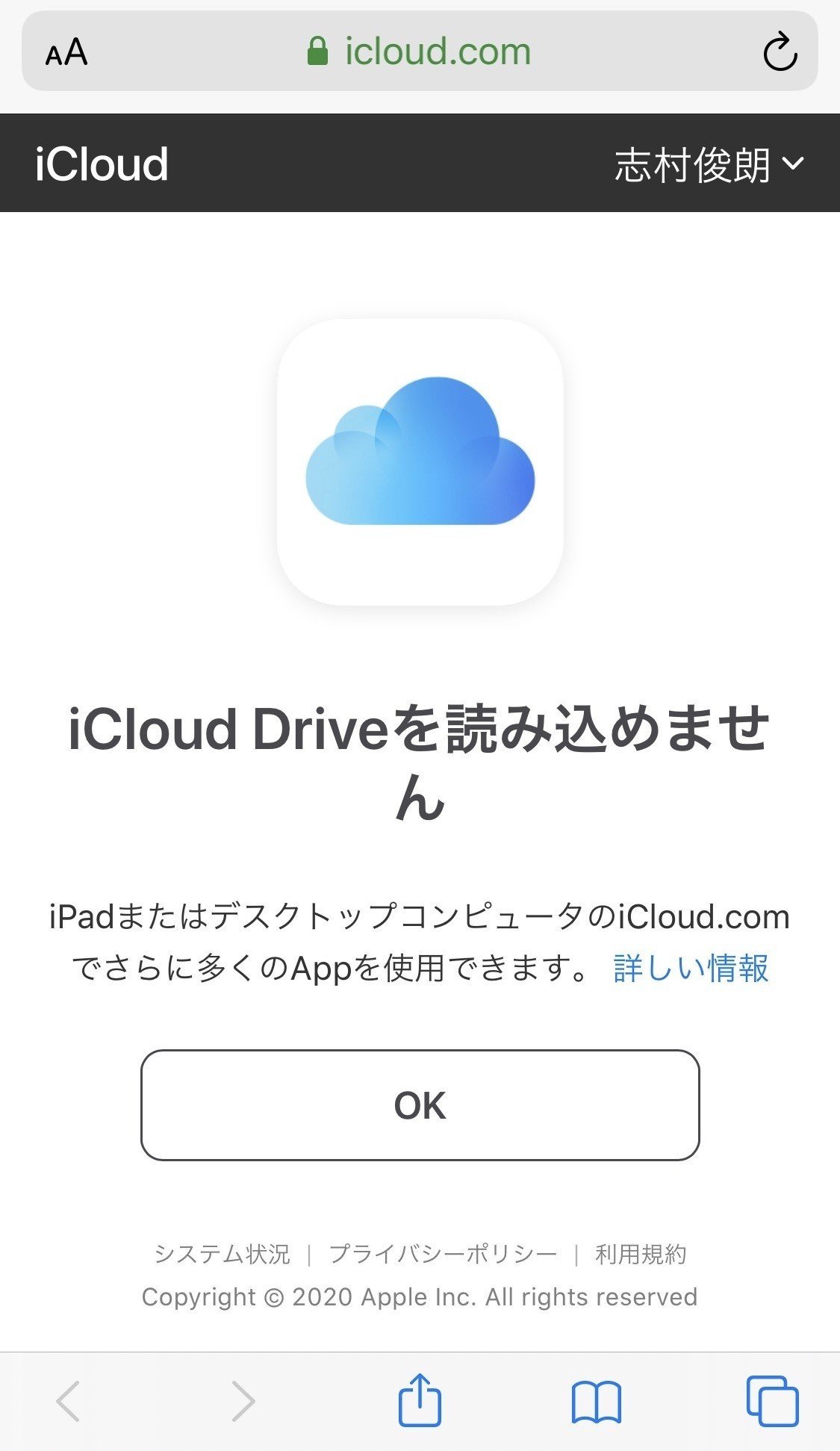
iPhoneではリンクをタップしてもエラーメッセージが表示されてしまう
まあ、新機能なので今後改良されて使えるようになるとは思いますが、とりあえず iOS 13.4のiPhoneではうまくいかなかったので、ちょっと残念なのでした。
